Bạn vừa sở hữu một chiếc màn hình siêu rộng (ultrawide monitor) đẳng cấp? Dù mục đích sử dụng của bạn là làm việc, chơi game hay giải trí, màn hình này có khả năng thay đổi hoàn toàn trải nghiệm của bạn. Tuy nhiên, để tận dụng tối đa không gian hiển thị rộng lớn này, bạn cần có một thiết lập phù hợp. Dưới đây là những cách được tinhoccongnghe.net tổng hợp để giúp bạn khai thác trọn vẹn giá trị từ khoản đầu tư của mình.
Nâng cao năng suất với tính năng chia màn hình thông minh
Màn hình ultrawide cung cấp một không gian làm việc rộng rãi vượt trội, cho phép bạn chia đôi hoặc chia nhiều cửa sổ hiển thị để làm việc song song. Điều này loại bỏ hoàn toàn nhu cầu phải chuyển đổi liên tục giữa các tab hoặc ứng dụng. Bạn có thể dễ dàng tìm kiếm thông tin ở một bên trong khi soạn thảo văn bản ở bên kia, hoặc tham gia cuộc gọi video và ghi chú đồng thời. Khả năng đa nhiệm mượt mà này giúp bạn hoàn thành công việc nhanh chóng và hiệu quả hơn.
Hệ điều hành Windows cung cấp một tính năng chia màn hình tích hợp có tên là Snap Layouts. Tính năng này cho phép bạn chia màn hình thành hai, ba hoặc bốn phần và sắp xếp các ứng dụng vào từng khu vực. Để sử dụng, chỉ cần di chuyển con trỏ chuột đến nút phóng to (biểu tượng hình vuông ở góc trên bên phải của cửa sổ) trong bất kỳ ứng dụng nào và chọn một bố cục mong muốn. Sau đó, sắp xếp các ứng dụng của bạn để xem tất cả cùng lúc, tối ưu hóa không gian hiển thị của màn hình ultrawide.
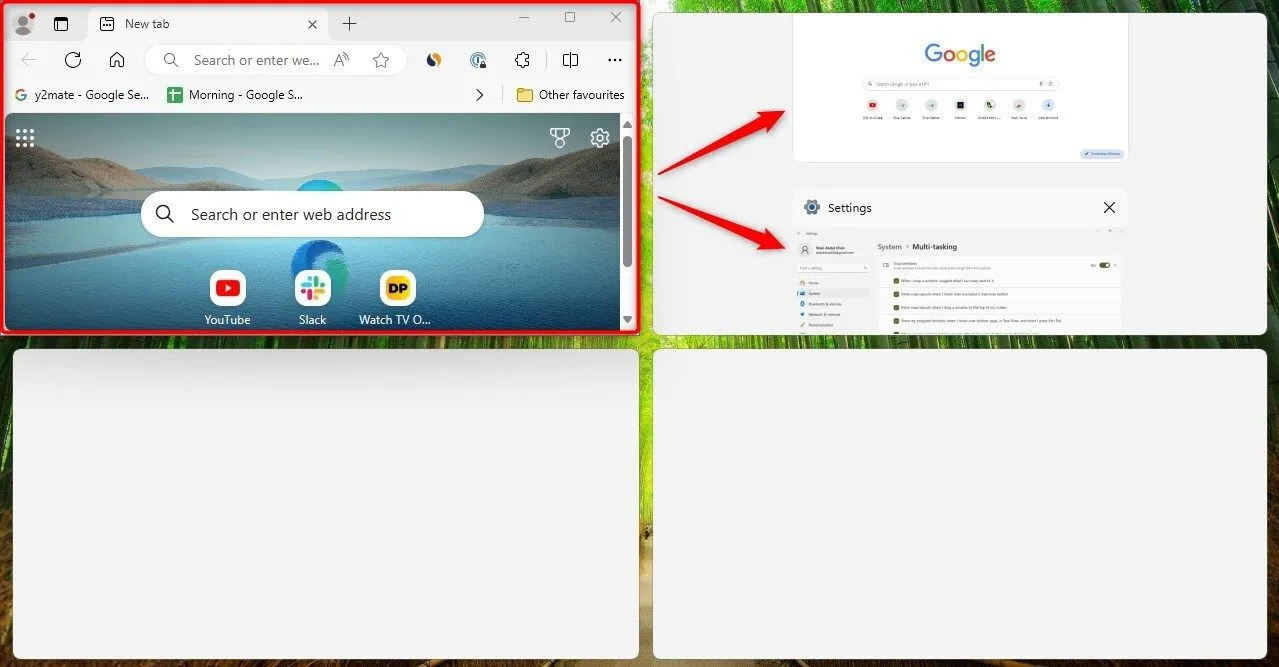 Cửa sổ ứng dụng được sắp xếp trên màn hình ultrawide bằng Snap Layouts trong Windows 11
Cửa sổ ứng dụng được sắp xếp trên màn hình ultrawide bằng Snap Layouts trong Windows 11
Linh hoạt xoay màn hình dọc: Tối ưu cho lập trình và soạn thảo
Nếu màn hình của bạn hỗ trợ xoay dọc, bạn có thể xoay màn hình để tận dụng tối đa không gian theo chiều dọc. Tương tự như cách bố cục màn hình siêu rộng giúp cải thiện hiệu quả đa nhiệm, việc điều chỉnh màn hình theo chiều dọc có thể thay đổi cuộc chơi đối với các nhà phát triển, những người cần xem nhiều dòng mã code hơn, và các nhà văn, những người hưởng lợi từ việc có nhiều văn bản hiển thị trong tầm nhìn.
Ngoài lập trình và viết lách, thiết lập màn hình dọc cũng rất hữu ích cho việc duyệt web tổng quát, làm việc với các bảng tính, hoặc bất kỳ tác vụ nào mà không gian dọc bổ sung chứng tỏ sự hữu ích. Hãy kiểm tra xem chân đế màn hình của bạn có hỗ trợ xoay dọc hay không; nếu không, bạn có thể sử dụng một tay đỡ màn hình chuyên dụng để điều chỉnh vị trí màn hình của mình.
 Nhiều màn hình máy tính được đặt ở chế độ dọc (portrait mode) cho mục đích làm việc
Nhiều màn hình máy tính được đặt ở chế độ dọc (portrait mode) cho mục đích làm việc
Đa nhiệm liền mạch: Sử dụng nhiều thiết bị trên một màn hình
Bạn cũng có thể tận dụng màn hình ultrawide để hiển thị nhiều nguồn tín hiệu cùng lúc. Nếu màn hình của bạn đang kết nối với PC chính, bạn có thể kết nối thêm một chiếc laptop dự phòng và thực hiện đa nhiệm trên nhiều thiết bị khác nhau. Trong khi chơi game, bạn có thể dành toàn bộ tài nguyên phần cứng của PC cho việc gaming, đồng thời sử dụng laptop để trò chuyện với bạn bè hoặc livestream.
Để sử dụng nhiều thiết bị trên một màn hình, hãy kết nối thiết bị thứ hai của bạn thông qua cổng HDMI hoặc DisplayPort bổ sung. Sau đó, truy cập menu hiển thị trên màn hình (OSD) của màn hình và kích hoạt cài đặt PBP (Picture by Picture) hoặc PIP (Picture in Picture). Chế độ PIP hiển thị một nguồn tín hiệu trong một cửa sổ nhỏ hơn, đặt lồng vào màn hình chính, trong khi PBP hiển thị cả hai nguồn tín hiệu cạnh nhau, tối ưu không gian hiển thị cho màn hình ultrawide.
Nếu bạn gặp bất kỳ vấn đề nào trong quá trình thiết lập nhiều thiết bị, trang web của nhà sản xuất màn hình là nơi tuyệt vời để tìm kiếm tài nguyên và hỗ trợ.
 Thiết lập nhiều màn hình với các thiết bị khác nhau, minh họa khả năng kết nối đa nguồn trên màn hình ultrawide
Thiết lập nhiều màn hình với các thiết bị khác nhau, minh họa khả năng kết nối đa nguồn trên màn hình ultrawide
Nâng tầm trải nghiệm chơi game với lợi thế cạnh tranh
Màn hình ultrawide có thể mang lại lợi thế cạnh tranh đáng kể bằng cách mở rộng trường nhìn (FOV) của bạn trong game. Nếu tựa game bạn đang chơi hỗ trợ tỷ lệ khung hình siêu rộng, bạn sẽ có khả năng phát hiện kẻ thù sớm hơn trong các trò chơi bắn súng góc nhìn thứ nhất, giành lợi thế trước khi đối thủ kịp phản ứng. Hơn nữa, một màn hình rộng hơn mang lại trải nghiệm nhập vai sâu sắc hơn, đặc biệt là với màn hình ultrawide cong, khiến bạn hoàn toàn đắm chìm vào thế giới game.
Tuy nhiên, để đạt được hiệu quả này, trò chơi phải hỗ trợ độ phân giải siêu rộng. Nếu không, hình ảnh có thể không được điều chỉnh đúng cách, gây ra hiện tượng các dải đen ở hai bên màn hình. Một số trò chơi thậm chí còn khóa trường nhìn (FOV) để ngăn người chơi giành được lợi thế không công bằng. Ngoài ra, vì màn hình ultrawide thường có độ phân giải cao hơn, các card đồ họa (GPU) cũ hơn có thể gặp khó khăn trong việc xử lý, dẫn đến giảm tốc độ khung hình (FPS).
 Cảnh game Final Fantasy XIV hiển thị trên màn hình ultrawide cong, mang lại trải nghiệm nhập vai
Cảnh game Final Fantasy XIV hiển thị trên màn hình ultrawide cong, mang lại trải nghiệm nhập vai
Nếu trò chơi yêu thích của bạn có hỗ trợ độ phân giải siêu rộng, hãy điều chỉnh FOV trong cài đặt trò chơi. Đồng thời, tinh chỉnh cài đặt đồ họa để cân bằng giữa chất lượng hình ảnh và hiệu suất, đảm bảo trải nghiệm chơi game mượt mà nhất trên màn hình ultrawide của bạn.
Biến màn hình ultrawide thành trung tâm giải trí đỉnh cao
Màn hình ultrawide của bạn không chỉ giới hạn cho công việc và chơi game — nó còn có thể trở thành một trung tâm giải trí hiệu suất cao. Độ phân giải cao và màn hình siêu rộng của nó lý tưởng cho việc xem phim và các chương trình truyền hình trực tuyến. Bạn có thể kết nối các thiết bị phát trực tuyến như Chromecast, Fire Stick hoặc Apple TV và truy cập các dịch vụ yêu thích của mình.
Thậm chí, bạn có thể chia màn hình để vừa xem một trận đấu thể thao, vừa trò chuyện trong các diễn đàn người hâm mộ. Tuy nhiên, vì hầu hết các màn hình chỉ có loa cơ bản, bạn nên đầu tư vào một loa ngoài hoặc soundbar để có chất lượng âm thanh tốt hơn. Để có trải nghiệm giải trí tối ưu nhất, điều quan trọng là phải đặt màn hình ở khoảng cách và góc nhìn phù hợp.
 Tay cầm PlayStation 5 DualSense đặt trước màn hình gaming, gợi ý về trải nghiệm giải trí đa nền tảng
Tay cầm PlayStation 5 DualSense đặt trước màn hình gaming, gợi ý về trải nghiệm giải trí đa nền tảng
Tối ưu hóa cài đặt: Đạt được trải nghiệm tốt nhất trên màn hình ultrawide
Để khai thác tối đa màn hình ultrawide, việc điều chỉnh cài đặt là vô cùng quan trọng. Hãy đặt độ phân giải màn hình về độ phân giải gốc của nó và điều chỉnh tỷ lệ hiển thị của văn bản và biểu tượng nếu chúng trông quá nhỏ. Nếu màn hình của bạn hỗ trợ, hãy bật tính năng HDR để có màu sắc sống động hơn và độ tương phản sâu hơn, đồng thời tinh chỉnh tần số quét và thời gian phản hồi (nếu có).
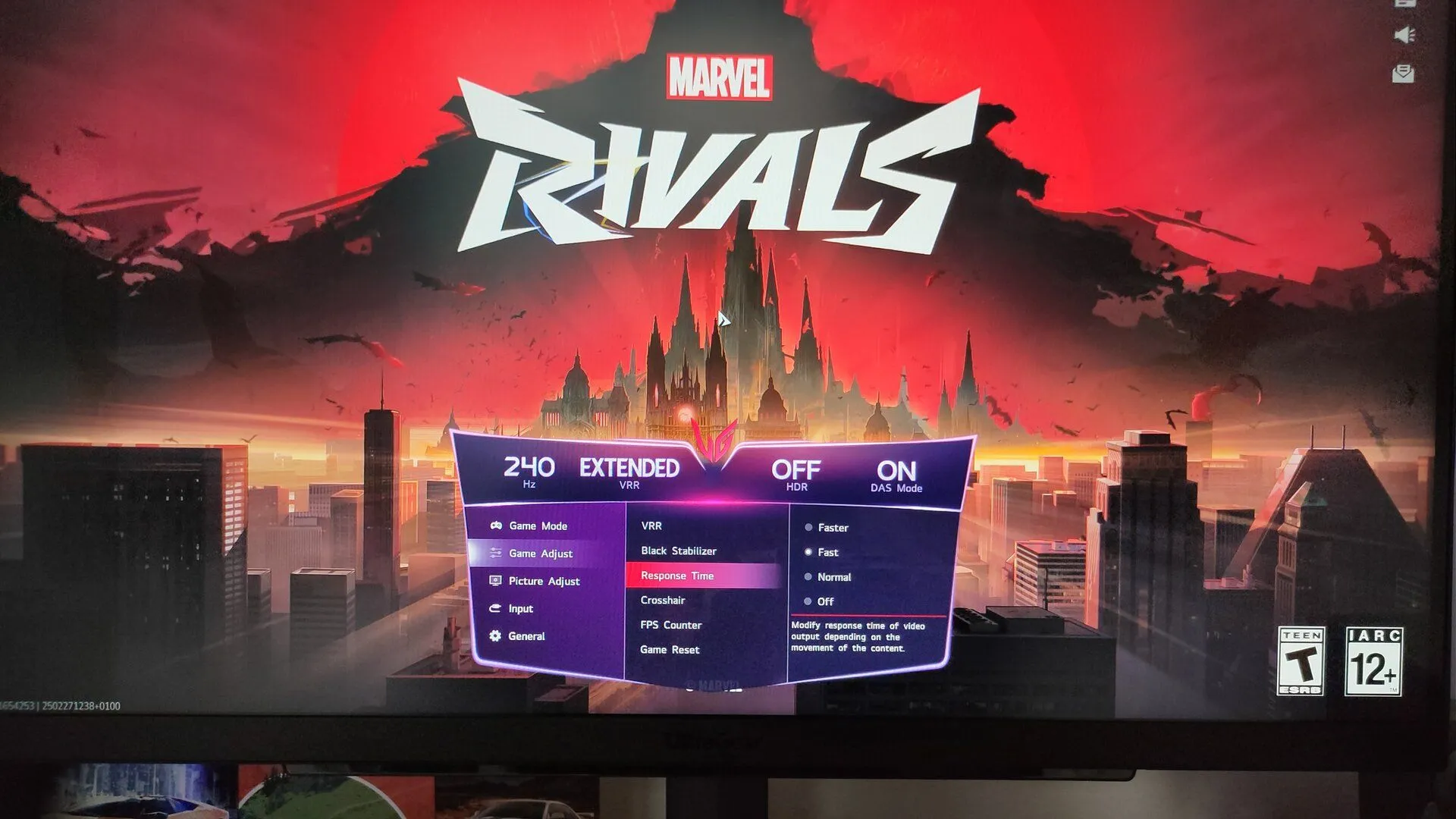 Ảnh chụp màn hình gaming LG với menu cài đặt trò chơi được mở, hiển thị các tùy chọn tinh chỉnh
Ảnh chụp màn hình gaming LG với menu cài đặt trò chơi được mở, hiển thị các tùy chọn tinh chỉnh
Ngoài ra, bạn nên hiệu chỉnh màu sắc, điều chỉnh độ sáng và độ tương phản, cũng như bật các tính năng như FreeSync (AMD) hoặc G-Sync (NVIDIA) để giảm thiểu hiện tượng xé hình.
Đối với các tác vụ nặng về văn bản như đọc hoặc viết, bạn có thể điều chỉnh độ sắc nét để làm cho hình ảnh rõ ràng hơn. Hãy dành thời gian thử nghiệm với các cài đặt này để tìm ra thiết lập tối ưu nhất cho nhu cầu sử dụng màn hình ultrawide của bạn.
Những mẹo trên là cách hiệu quả nhất để tinhoccongnghe.net tận dụng tối đa màn hình ultrawide, và bạn hoàn toàn có thể làm tương tự. Hãy áp dụng những gợi ý này để tăng cường năng suất, nâng cấp trải nghiệm chơi game và tận hưởng thời gian giải trí một cách trọn vẹn nhất.